dll文件怎么打开 dll文件丢失怎么恢复?

一般打开dll文件的话,可以借助系统自带的记事本程序打开,或者借助一些好用的第三方软件打开查看。以下是详细的方法步骤:
方法1:使用记事本打开
1、可以看到,正常的双击打开dll文件就会出现如图提示,无法直接打开,需要安装对应软件操作。
2、首先鼠标右击此文件选择打开方式,选择记事本打开。
3、这时在记事本上就可以看到相关内容了,不过一般这种文件多数情况显示的是一团乱码,该方法局限性比较大。
方法2:使用Reflector绿色版工具打开
1、下载安装Reflector绿色版反编译工具,运行Reflector。
2、打开Reflector后,选择DLL对应的版本,点击OK。
3、之后点击左上角的File,选择Open Assembly选项,接着选择需要打开的dll文件。
4、在左侧栏就可以看到打开的dll文件啦,点击展开后,在.dll文件下面可以看到dll中所有的编写类别,点击可看到详细内容。
dll文件丢失怎么恢复?
方法一. 通过数据恢复专家来恢复
数据 蛙恢复软件功能比较齐全,支持电脑、回收站、c盘等恢复,还支持各类文件、图片、视频、邮件等恢复,页面简洁美观,操作简单易懂。那么,电脑丢失dII文件无法启动此程序该怎么办?接下来就给你介绍一些关于该软件的具体操作步骤。
具体操作步骤:
步骤1:下载并打开该软件,为了查找更全面,勾选全部的文件类型。dII文件一般是放在C盘里的,所以扫描路径直接选择C盘即可,点击“扫描”。
温馨提示:软件下载后,保存位置建议保存在D盘或者E盘,最好不要选择C盘。
步骤2:快速扫描完成后,系统会找到相关的文件。这时,只需要选择要恢复的dII文件即可,如果你查找不到要恢复的dII文件,可以通过“深度扫描”来寻找更多dII文件(深度扫描需要花费更多时间来进行,请耐心等待一下),最后点击“恢复”就可以了。
方法二. 通过命令修复方法来恢复
dII文件丢失对我们使用电脑还是很不方便的,怎样找回丢失的dII文件?此方法就是通过电脑的自带命令方法来修复丢失的dII文件。使用快捷键“Win+R”打开运行菜单,输入“cmd”并点击“确定”,进入管理员界面。
在命令提示符里输入第一个命令“cd/d %systemroot%system32”,然后在命令提示符处再输入第二个命令“For %i in (*.dll) do regsvr32 %i /i /s”,这样就能找到丢失的dll文件。
方法三. 通过360安全卫士恢复
除了上面的两种方法,还有什么方法可以恢复丢失的dII文件吗?有的,如果你电脑里安装了360安全卫士,那通过360也能达到恢复的效果。打开360安全卫士界面,点击“数据安全”,找到里面的“文件恢复”,并且点击它。之后在弹出的搜索框里输入“dII文件”,找到缺失的dII文件,点击立即修复就可以了。
关键词: 如何打开扩展名为dll的文件 dll文件怎么打开dll文件丢失怎么恢复 dll丢失的解决方法 电脑如何修复dll文件








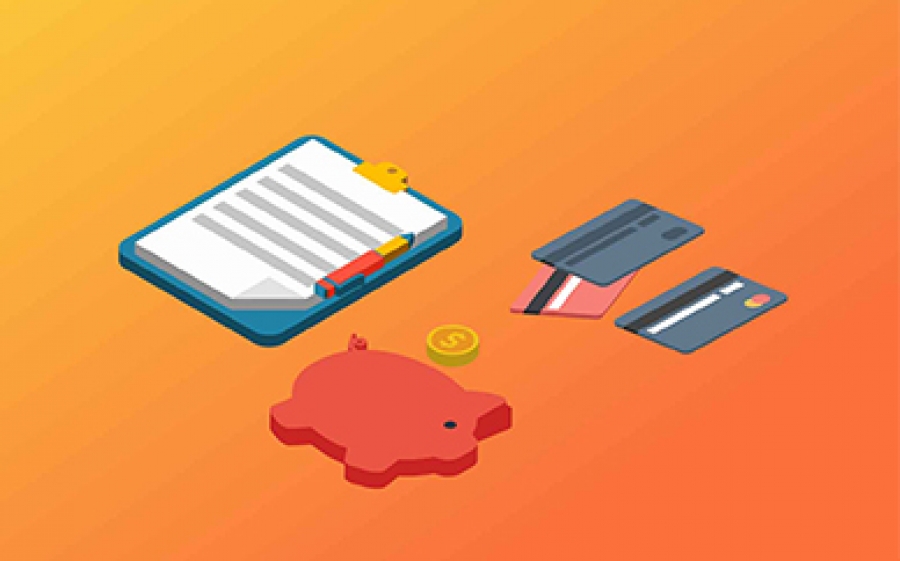











 营业执照公示信息
营业执照公示信息